Реклама
 Это жалкое чувство, когда вы просто потратили часы на скачивание этого видео через торрент, только для того, чтобы оно стало полным дураком, когда вы идете смотреть его. Тем не менее, за него проголосовали, пометили, прокомментировали и рецензировали, поэтому оно должно работать! Однако вы можете просто пропустить кодек, который мешает вам наслаждаться этим медиа-файлом.
Это жалкое чувство, когда вы просто потратили часы на скачивание этого видео через торрент, только для того, чтобы оно стало полным дураком, когда вы идете смотреть его. Тем не менее, за него проголосовали, пометили, прокомментировали и рецензировали, поэтому оно должно работать! Однако вы можете просто пропустить кодек, который мешает вам наслаждаться этим медиа-файлом.
Для разработчиков медиапроигрывателей является обычной практикой включать кодеки в комплекте с установочным пакетом. Если вы фанат Media Player Classic, вы, вероятно, знаете, о чем я говорю. MPC и VLC - два самых надежных инструмента для прослушивания музыки и видео, и вы редко (если вообще) сталкиваетесь с ними. Однако отсутствующие кодеки все еще являются проблемой для всех нас. В этом посте мы исправим эту проблему.
CodecInstaller CodecInstaller: найти и установить недостающие кодеки Читать далее На сегодняшний день это самый быстрый и простой способ обработки ваших кодеков на компьютере с Windows. Если вы не знаете, что такое кодек, Wikipedia описывает это лучше всего:
Кодек - это устройство или компьютерная программа, способная кодировать или декодировать цифровой поток данных или сигнал. Кодек кодирует поток данных или сигнал для передачи, хранения или шифрования или декодирует его для воспроизведения или редактирования. Кодеки используются в приложениях для видеоконференций, потокового мультимедиа и редактирования видео.
Кодеки - это то, что позволяет вам и мне наслаждаться самыми распространенными типами медиа-файлов. CodecInstaller - отличный посредник, помогающий управлять ими. CodecInstaller работает на всех версиях Windows, включая и более поздние 2000, и зависит от Microsoft .NET Framework 2 (так что вам нужно будет установить его).
В процессе установки будьте осторожны с отказом от использования панели инструментов браузера.
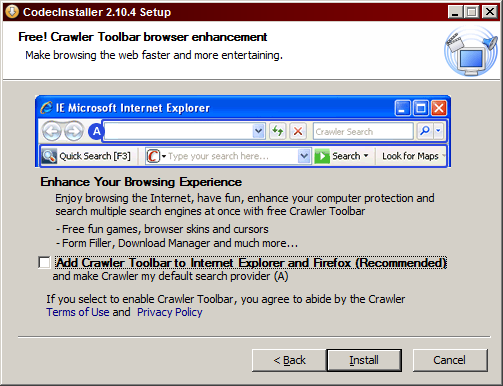
Убедитесь, что вы сняли флажок, если вы не заинтересованы в этом. Это будет проверено по умолчанию.
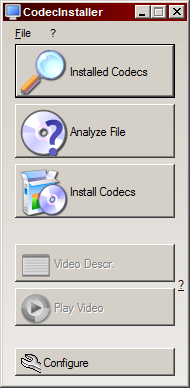
Интерфейс CodecInstaller не может быть проще.
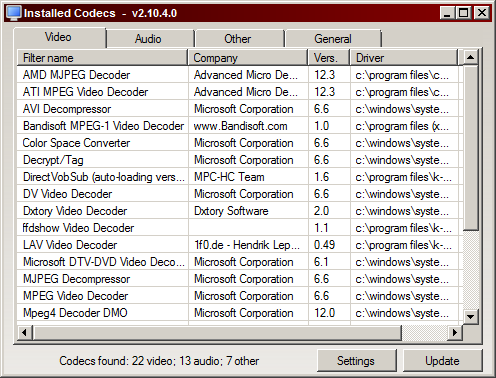
Верхняя кнопка, как она четко указывает, покажет вам, какие кодеки вы в настоящее время установили в своей системе. Есть четыре разных вкладки, которые помогут вам в фильтрации и просмотра списка.
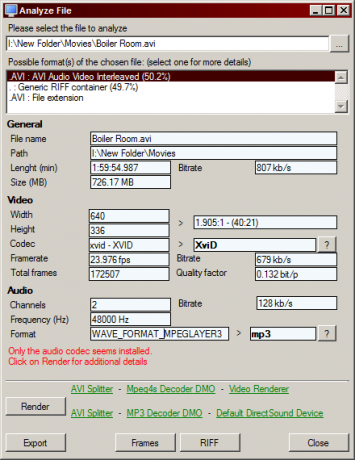
Анализ файла вариант очень полезный. Если у вас есть медиа-файл, который доставляет вам проблемы, запустите его через это. Помимо предоставления вам тонны информации о файле, такой как размер, длина и особенности видео и аудио, он также сообщит вам, установлены ли все необходимые кодеки.
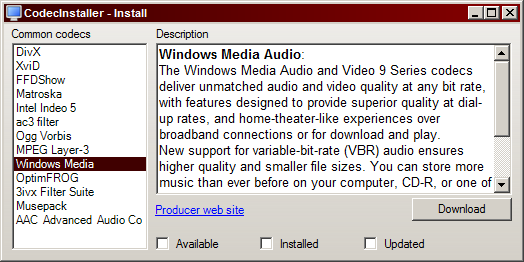
К этой последней кнопке вы перейдете, если хотите установить наиболее распространенные кодеки. Нажав на Скачать Кнопка любой опции немедленно откроет страницу в вашем браузере по умолчанию, где вы сможете скачать последнюю версию этого конкретного кодека. Разрешение вам посещать веб-сайт для загрузки, а не подачи вам прямой загрузки означает, что вы, скорее всего, всегда получите самую последнюю версию каждого соответствующего кодека, которая очень важный.
Что вы, ребята, думаете о CodecInstaller и функциях, которые он предоставляет? Знаете ли вы альтернативный источник для загрузки кодеков? Дайте нам знать об этом в комментариях!
Крейг - веб-предприниматель, партнер по маркетингу и блоггер из Флориды. Вы можете найти более интересные вещи и поддерживать с ним связь на Facebook.